隐藏百度推广广告的操作方法:
1.进入百度浏览器首页,选择“使用百度前必读”(如下图位置):
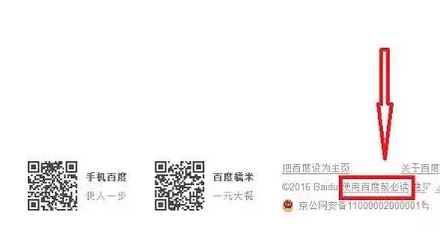
2.点开“使用百度前必读” 选择“隐私权保护声明”,往下看到蓝色小字“个性化工具”;
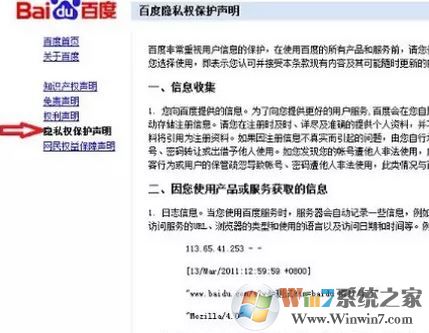
3.选择“个性化工具”,点击“停止使用”;
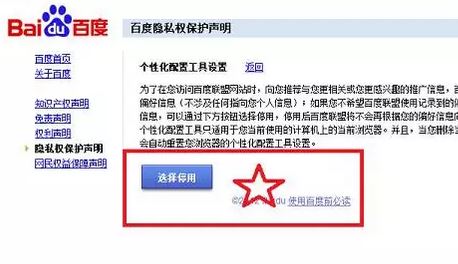
4.选择上方蓝色小字“返回”。
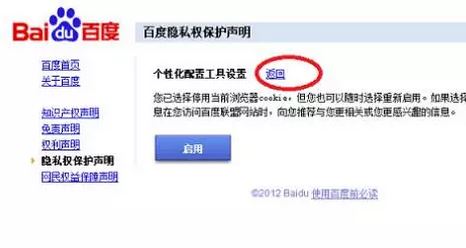
下面看看这种方法的效果,下面上对比图:
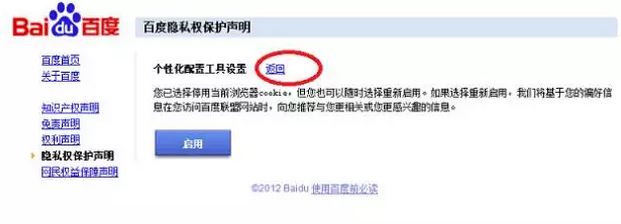
使用前搜索:
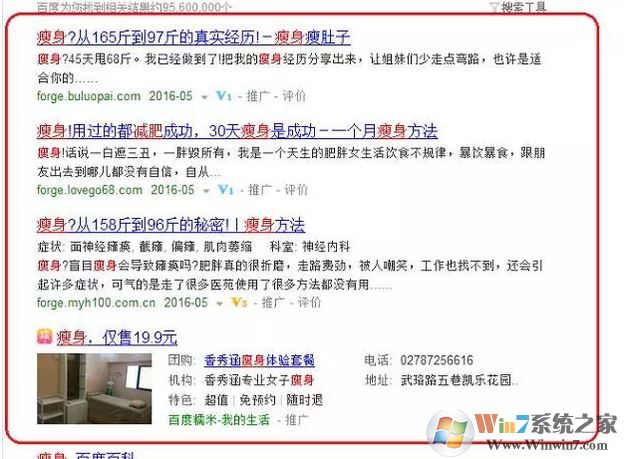
使用后搜索:
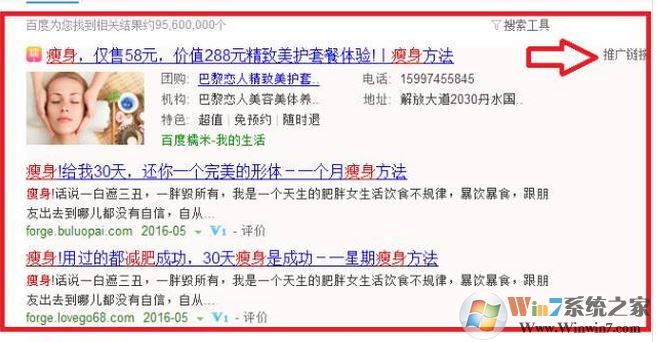
可以发现推广广告占的比重在整个页面变小了,整个推广被缩在了暗粉色的小方框内,还表明推广链接,这样对于上网的群众来说有了简单的辨识度。
以上便是winwin7在这里给大家介绍分享的关于隐藏百度推广广告的操作方法!